FoneGeek iPhone Adgangskode Oplåsning og Alternativ Anmeldelse
Teknologier har forskellige problemer. Brugerne er ansvarlige for at løse disse problemer; ellers bliver vores enheder til mursten. Det giver mening, at nogle iPhone-brugere spurgte, hvordan de kunne låse deres enheder op, hvis de havde glemt adgangskoden, fordi iPhones er de mest anvendte digitale enheder. FoneGeek iPhone Adgangskode Unlockerer for eksempel en af de mest pålidelige softwareprogrammer til at låse en iOS-enhed op. Denne artikel deler en upartisk anmeldelse af softwaren.
SIDEINDHOLD:
Del 1: Hvad FoneGeek iPhone-adgangskodeoplåsning er
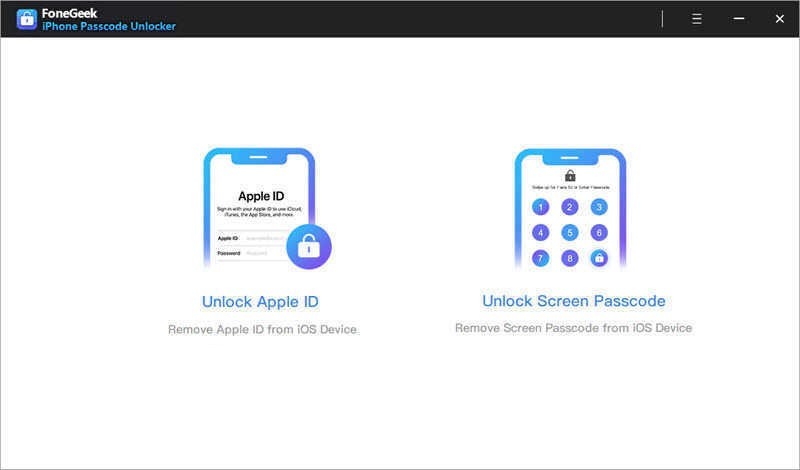
Som navnet antyder, kan FoneGeek iPhone Passcode Unlocker låse iPhone-adgangskoden op fra din deaktiverede iOS-enhed. Designet forenkler arbejdsgangen for iPhone-oplåsning. Det giver en problemfri løsning for brugere, der er låst ude af deres iPhones eller iPad.
Hovedfunktioner i FoneGeek iPhone-adgangskodeoplåsning
1. Lås iPhone-låseskærmen op, hvis du har glemt din adgangskode.
2. Fjern cifre, adgangskoder, Face ID og Touch ID.
3. Lås en iPhone op uden iTunes, iCloud eller Siri.
4. Slet Apple ID-adgangskoden fra iOS-enheder.
5. Reparer deaktiveret iPhone og iPad.
6. Omgå iCloud-aktiveringslås uden adgangskoden.
7. Understøtter iOS 8 til 18, iPhone 11 til 16, iPad og iPod Touch.
Pris på FoneGeek iPhone adgangskodeoplåser
Brugere kan downloade FoneGeek iPhone Passcode Unlocker gratis på den officielle hjemmeside. Du skal dog abonnere på et abonnement, hvis du virkelig vil låse en iPhone op. Softwaren tilbyder tre abonnementer. Månedsabonnementet koster $23.95 pr. computer for oplåsning af op til 5 enheder. Årsabonnementet koster $33.95 pr. computer for oplåsning af op til 5 enheder. Livstidsabonnementet koster $45.95 pr. computer for op til 5 enheder. Derudover tilbyder alle abonnementer gratis livstidsopdateringer. Udvikleren tilbyder også en 30-dages pengene-tilbage-garanti.
Del 2: FoneGeek iPhone Adgangskode Oplåsningsanmeldelse
Som et pålideligt iPhone-oplåsningsværktøj kan FoneGeek iPhone Passcode Unlocker opfylde dine grundlæggende behov. Det er selvfølgelig ikke perfekt. Derfor bør du lære fordelene og ulemperne at kende, før du downloader det.
- Det er yderst nyttigt til at fjerne alle slags adgangskoder, herunder 4-cifrede og 6-cifrede adgangskoder.
- Det hjælper med at fjerne og låse Apple ID op fra en bred vifte af iOS-enheder.
- Brugere kan downloade den gratis prøveversion og prøve funktionerne.
- FoneGeek iPhone Passcode Unlocker er kompatibel med både Windows- og Mac-systemer.
- Softwaren kræver ikke ekstra software som f.eks. iTunes.
- Processen sletter alle data fra din enhed.
- Den gratis prøveversion kan ikke låse noget op.
- Den mangler bonusfunktioner, som f.eks. fjernelse af skærmtid.
Del 3: Bedste alternativ til FoneGeek iPhone adgangskodeoplåsning
Selvom FoneGeek iPhone Passcode Unlocker er solid, er succesraten ikke 100%. Hvis den ikke er tilgængelig på din enhed, skal du kigge efter anden oplåsningssoftware. Apeaksoft iOS Unlocker er en god alternativ løsning. Endnu vigtigere er det, at den kommer med flere bonusværktøjer.
Den bedste iPhone-adgangskodeoplåser
- Lås iPhone op fra enhver adgangskode med et enkelt klik.
- Fjern cifre, adgangskoder, Face ID og Touch ID med en høj succesrate.
- Omgå MDM, Apple ID og Skærmtid hurtigt.
- Slet adgangskoden til iTunes-backupen.
- Understøtter de nyeste versioner af iOS, iPhone, iPad og iPod Touch.
Sikker download
Sikker download

Sådan bruger du FoneGeek iPhone Passcode Unlocker Alternative
Trin 1 Find din iPhone
Download og installer det bedste alternativ til FoneGeek iPhone Passcode Unlocker på din pc. Det er kompatibelt med Windows 11/10/8/7/XP/Vista. Der findes en anden version til Mac OS X 10.7 og nyere. Start derefter softwaren, og vælg Fjern Apple ID tilstand. Tilslut derefter din iPhone til din pc med et Lightning-kabel. Softwaren vil automatisk registrere din enhed.
tips: Hvis du vil låse en anden adgangskode op, skal du vælge den tilsvarende tilstand i startgrænsefladen, f.eks. Fjern Apple ID.

Trin 2 Download firmware
Klik på knappen Starten knappen for at åbne vinduet med enhedsoplysninger. Her skal du kontrollere dine enhedsoplysninger og rette dem, hvis en af indstillingerne er forkerte. Klik derefter på Starten knappen for at begynde at downloade den nødvendige firmware. Det kan tage et stykke tid afhængigt af din internetforbindelse.

Trin 3 Lås iPhone
Når firmwaredownloaden er færdig, skal du klikke på Lås knappen for at bekræfte fjernelse af din iPhone-skærmlås. Indtast derefter 0000 ind i kassen, og start oplåsningsprocessen. Fortsæt med at forbinde de to enheder under processen.

tips: Selvom softwaren har en høj succesrate, kan den slette alle data og personlige indstillinger på din iPhone eller iPad. Du bør lave en sikkerhedskopi først.
Konklusion
Nu burde du forstå hvad FoneGeek iPhone Adgangskode Unlocker er, dens fordele og ulemper, og andre oplysninger, der kan hjælpe dig med at træffe den bedste beslutning. Derudover har vi også identificeret det bedste alternativ, Apeaksoft iOS Unlocker. Hvis du har andre spørgsmål om dette emne, er du velkommen til at efterlade en besked under dette indlæg, og vi vil svare hurtigt på det.
Relaterede artikler
Hvordan ændrer du din begrænsningsadgangskode, hvis du har glemt den? Kom og udforsk de omfattende metoder til, hvad du skal gøre, hvis du har glemt adgangskoden til begrænsninger!
iCloud DNS Bypass betyder at bruge DNS til at omgå iCloud-aktiveringslåsen. Klik her for at forstå DNS-bypass på iPhone/iPad gratis for at låse dine iOS-enheder op!
Hvordan nulstiller man en stjålet iPad? Er det muligt at fjerne aktiveringslåsen? Dette indlæg deler 2 effektive måder at hjælpe dig med at låse en mistet eller stjålet iPad op med lethed.
Hvis du opdager, at din iPhone er sortlistet, skal du ikke gå i panik. Denne vejledning fortæller dig fem måder at låse din enhed op, og du kan bruge den normalt.

